วิธีการแก้ไขข้อผิดพลาดในการเปิดไฟล์ Social Club สำหรับการเขียนข้อผิดพลาด?
ในบทความนี้ เราจะพยายามแก้ไขข้อผิดพลาด "ข้อผิดพลาดในการเปิดไฟล์สำหรับการเขียน" ที่พบโดยผู้ใช้ที่ต้องการติดตั้งโปรแกรม Social Club บนคอมพิวเตอร์ของตน

ข้อผิดพลาด "ข้อผิดพลาดในการเปิดไฟล์สำหรับการเขียน" ขณะติดตั้ง Social Club ทำให้ไม่สามารถเขียนลงดิสก์ได้เนื่องจากปัญหามากมาย หากคุณกำลังประสบปัญหาดังกล่าว คุณสามารถค้นหาวิธีแก้ไขโดยทำตามคำแนะนำด้านล่าง
Social Club Error เปิดไฟล์สำหรับการเขียนผิดพลาดคืออะไร
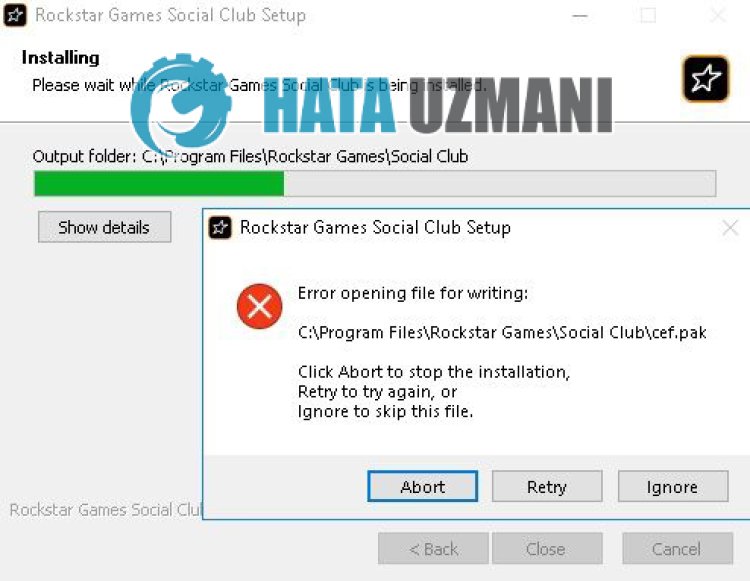
ข้อผิดพลาดนี้มักเกิดขึ้นเมื่อดิสก์ที่จะติดตั้งเต็ม หากดิสก์เต็ม ไฟล์ใหม่จะไม่สามารถโหลดได้ แน่นอน มันสามารถเกิดขึ้นได้ไม่เพียงเพราะปัญหานี้ แต่ยังเกิดจากปัญหาอื่นๆ อีกมากมาย สาเหตุที่เป็นไปได้สำหรับการพบข้อผิดพลาด ข้อผิดพลาดทางสังคมคลับในการเปิดไฟล์สำหรับการเขียน คือ:
- อาจไม่ทำงานโดยได้รับอนุญาตจากผู้ดูแลระบบ
- อาจมีปัญหาความเข้ากันได้
- การควบคุมของผู้ใช้อาจไม่อนุญาต
- ไฟร์วอลล์อาจกำลังบล็อกอยู่
- ไฟล์ตัวติดตั้งอาจเสียหาย
เหนือ ข้อผิดพลาดของ Social Club ในการเปิดไฟล์สำหรับข้อผิดพลาดในการเขียนคืออะไร, เหตุใดฉันจึงได้รับข้อผิดพลาด Social Club ในการเปิดไฟล์สำหรับข้อผิดพลาดในการเขียน, ข้อผิดพลาดของ Social Club การเปิดไฟล์สำหรับวิธีแก้ไขข้อผิดพลาดในการเขียน, วิธีแก้ไขข้อผิดพลาดในการตั้งค่า Social Club? เราได้อธิบายคำถามบางส่วนด้านล่างและให้ข้อมูลเกี่ยวกับวิธีการใช้โซลูชัน
วิธีการแก้ไขข้อผิดพลาดของ Social Club ในการเปิดไฟล์สำหรับข้อผิดพลาดในการเขียน
เราสามารถแก้ปัญหาได้โดยทำตามคำแนะนำด้านล่างเพื่อแก้ไขข้อผิดพลาดนี้
1-) เรียกใช้ในฐานะผู้ดูแลระบบ
คุณสามารถเรียกใช้โปรแกรมติดตั้ง Social Club ในฐานะผู้ดูแลระบบ และรับข้อมูลเกี่ยวกับสาเหตุของปัญหาได้ สิ่งนี้ทำให้เราสามารถขจัดการเลือกปฏิบัติในการบริหารได้อย่างสมบูรณ์ สำหรับสิ่งนี้ เราสามารถตรวจสอบว่าปัญหายังคงมีอยู่หรือไม่โดยการเรียกใช้โปรแกรมในฐานะผู้ดูแลระบบ
2-) ใช้เครื่องมือแก้ปัญหาความเข้ากันได้
การใช้ตัวแก้ไขปัญหาความเข้ากันได้กับตัวติดตั้ง Social Club ทำให้เราขจัดปัญหาได้
- คลิกขวาที่โปรแกรม Rockstar Games Social Club แล้วคลิก "คุณสมบัติ"
- เลือก "ความเข้ากันได้" ในหน้าต่างที่เปิดขึ้นและคลิกปุ่ม "เรียกใช้ตัวแก้ไขปัญหาความเข้ากันได้"
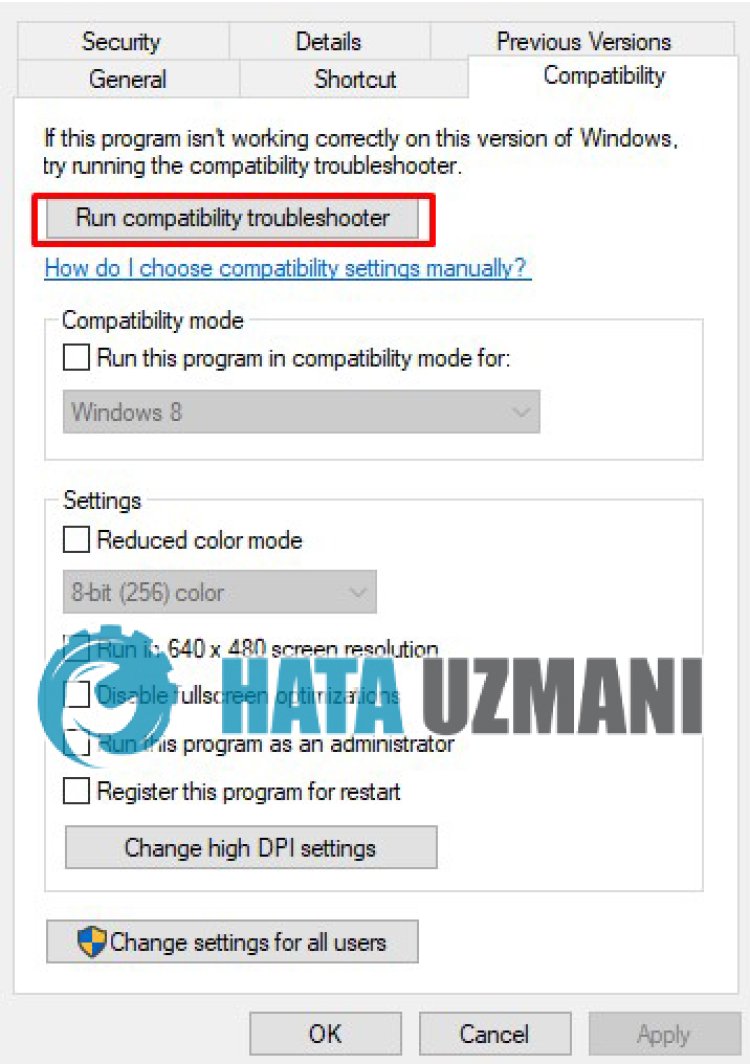
- จากนั้นคลิกที่ตัวเลือก "ลองใช้การตั้งค่าที่แนะนำ" ที่ปรากฏในหน้าต่างที่เปิดขึ้น
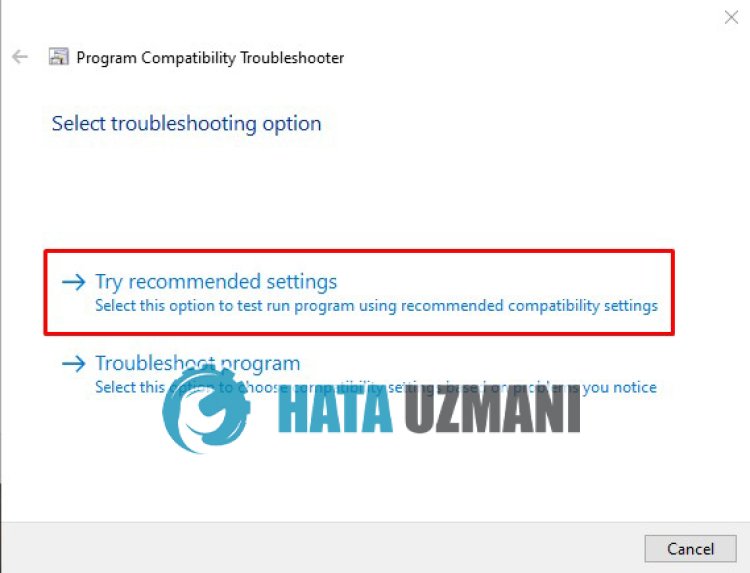
หลังจากขั้นตอนนี้ Windows จะตรวจสอบความเข้ากันได้ที่แนะนำของโปรแกรมและขออนุญาตจากคุณเพื่อทำการเปลี่ยนแปลง หลังจากยอมรับ คุณสามารถเรียกใช้โปรแกรมและตรวจสอบว่าปัญหายังคงมีอยู่หรือไม่
3-) ปิดการใช้งานการควบคุมของผู้ใช้
มาแทนที่การอนุญาตของผู้ดูแลระบบอย่างสมบูรณ์โดยปิดการใช้งานสิทธิ์ของผู้ดูแลระบบที่ควบคุมโดยผู้ใช้
- เปิดหน้าจอเริ่มค้นหาโดยพิมพ์ "เปลี่ยนการตั้งค่าการควบคุมบัญชีผู้ใช้"
- ในหน้าต่างที่เปิดขึ้น เราลากตัวเลือกแถบลงไปที่ตัวเลือก "ไม่ต้องรายงาน" จากนั้นให้บันทึกกระบวนการโดยคลิกปุ่ม "ตกลง"
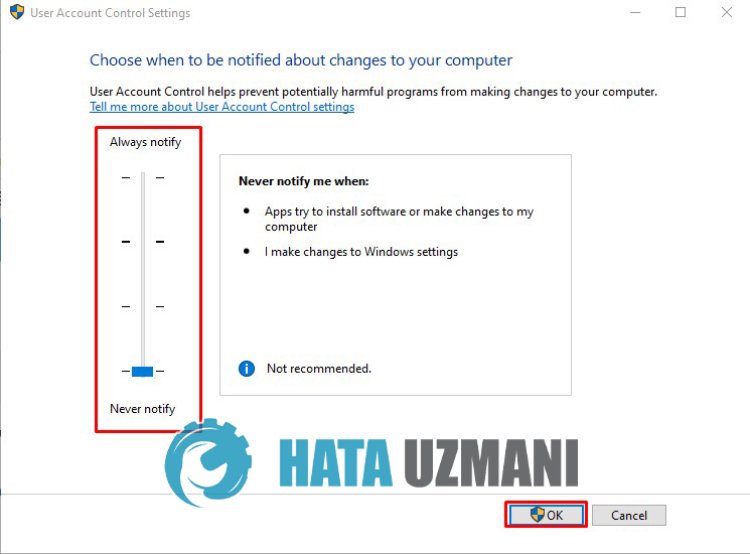
4-) ปิดการใช้งานไฟร์วอลล์
เราสามารถขจัดปัญหานี้ได้โดยการปิดใช้งานไฟร์วอลล์ Windows หรือโปรแกรมป้องกันไวรัสใดๆ ที่คุณใช้อยู่ เนื่องจากโปรแกรมป้องกันไวรัสอาจตรวจพบไฟล์ใด ๆ ที่เป็นภัยคุกคามและกักกัน ซึ่งอาจทำให้เราพบข้อผิดพลาดดังกล่าว
5-) ดาวน์โหลดตัวติดตั้งอีกครั้ง
คุณสามารถลองติดตั้งอีกครั้งโดยดาวน์โหลดโปรแกรม Rockstar Games Social Club Installer จากอินเทอร์เน็ตอีกครั้ง การดาวน์โหลดโปรแกรมเสียหายหรือเสียหาย หรือการดาวน์โหลดที่เสียหายเนื่องจากการป้องกันอาจทำให้เราประสบปัญหาดังกล่าว



















